矩形
繪製下列的矩形:
|
矩形類型 |
工具 |
矩形屬性 |
|
角落矩形 |

|
繪製標準矩形的草圖。 |
|
中心矩形 |

|
在中心點繪製矩形的草圖。 |
|
三點角落矩形 |

|
在以所選角度繪製矩形的草圖。 |
|
三點中心矩形 |

|
在以所選角度繪製帶有中心點的矩形草圖。 |
|
平行四邊形 |

|
繪製標準平行四邊形的草圖。 |
 SolidWorks 應用程式會預設使用最後使用的矩形類型。您也可以使用矩形工具(草圖工具列)。
SolidWorks 應用程式會預設使用最後使用的矩形類型。您也可以使用矩形工具(草圖工具列)。
矩形草圖指令
以下列的方式存取矩形工具:
繪製角落矩形:
按一下矩形  。
。
按一下來放置矩形的第一個角落,當矩形的大小和形狀正確時,放開滑鼠按鍵。
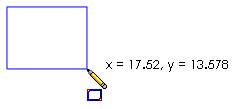
按一下  。
。
繪製中心矩形:
按一下中心矩形  。
。
在圖面中:
按一下來定義中心。
拖曳來以中心線繪製矩形。
放開來設定四條邊線。
按一下  。
。

繪製三點角落矩形:
按一下三點角落矩形  。
。
在圖面中:
按一下來定義第一個角落。
拖曳、旋轉,然後放開來設定第一個邊線的長度及角度。
按一下並拖曳來繪製其他的三條邊線。
放開來設定四條邊線。
按一下  。
。

繪製三點中心矩形:
按一下三點中心矩形  。
。
在圖面中:
按一下來定義第一個角落。
拖曳並旋轉來設定中心線一半的長度。
按一下並拖曳來繪製其他的三條邊線和中心線。
放開來設定四條邊線。

繪製平行四邊形:
按一下平行四邊形  。
。
在圖面中:
按一下來定義第一個角落。
拖曳、旋轉,然後放開來設定第一個邊線的長度及角度。
按一下、旋轉、並拖曳來設定其它三條邊線的角度及長度。
放開來設定四條邊線。

更改矩形的大小或形狀:
在開啟的草圖中,拖曳一個邊或頂點。
變更矩形中個別直線的屬性:
在開啟的草圖中,選擇直線並在直線屬性 PropertyManager 中編輯屬性。